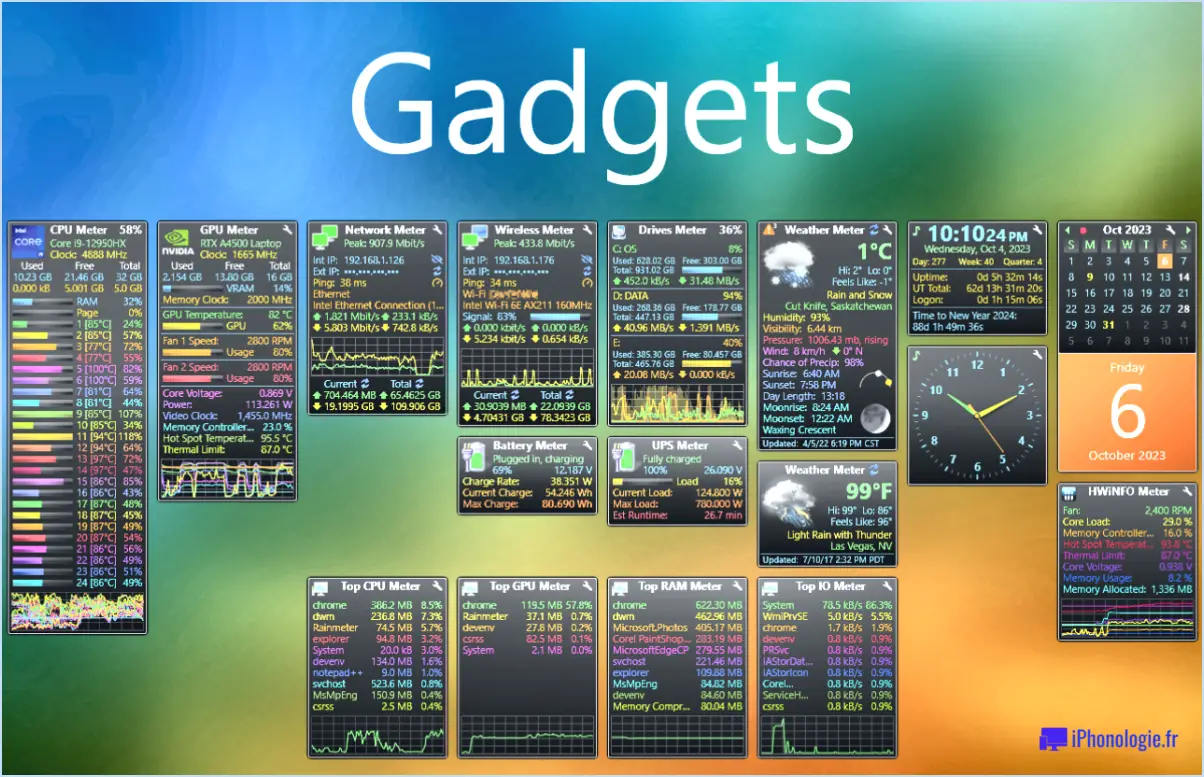Réparer la console audio realtek qui ne s'ouvre pas windows 11 étapes?
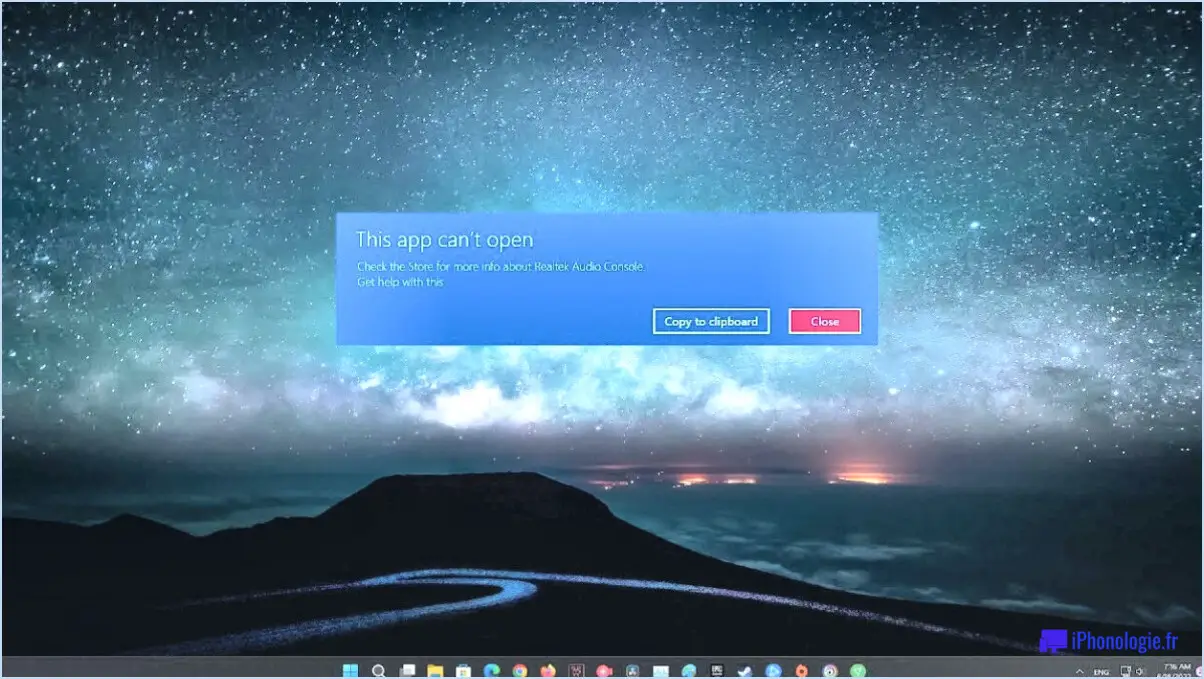
Pour résoudre le problème de la console audio Realtek qui ne s'ouvre pas sous Windows 11, vous pouvez suivre plusieurs étapes. Voici un guide détaillé pour vous aider à résoudre le problème efficacement :
- Vérifiez et mettez à jour le pilote audio: Commencez par vous assurer que votre pilote audio est à jour. Pour ce faire, accédez au Gestionnaire de périphériques en cliquant avec le bouton droit de la souris sur le bouton Démarrer et en sélectionnant "Gestionnaire de périphériques" dans le menu. Recherchez l'entrée intitulée "Realtek High Definition Audio" dans la section "Son, vidéo et contrôleurs de jeu". Si vous voyez un point d'exclamation jaune ou une croix rouge à côté, cela indique un problème de pilote. Cliquez avec le bouton droit de la souris sur le pilote audio Realtek et choisissez "Mettre à jour le pilote". Vous pouvez alors sélectionner l'option de recherche automatique de pilotes mis à jour. Si une mise à jour est disponible, Windows la téléchargera et l'installera pour vous.
- Réinstaller le pilote audio Realtek: Dans certains cas, la réinstallation du pilote audio peut aider à résoudre les conflits et à rétablir les fonctionnalités. Pour ce faire, retournez dans le Gestionnaire de périphériques, faites un clic droit sur le pilote audio Realtek et sélectionnez "Désinstaller le périphérique". Veillez à cocher la case "Supprimer le pilote de ce périphérique" avant de cliquer sur "Désinstaller". Redémarrez ensuite votre ordinateur. Windows réinstallera automatiquement le pilote audio au démarrage. Vous pouvez également télécharger le dernier pilote sur le site Web de Realtek et l'installer manuellement.
- Effectuer une mise à jour de Windows: Il est essentiel d'installer les dernières mises à jour de Windows, car elles comprennent souvent des corrections de bogues et des améliorations de la compatibilité. Pour vérifier les mises à jour, allez dans Paramètres en appuyant sur la touche Windows + I, puis sélectionnez "Mise à jour Windows" dans le menu de gauche. Cliquez sur le bouton "Rechercher les mises à jour" et, si des mises à jour sont disponibles, procédez à leur installation. Redémarrez votre ordinateur une fois les mises à jour installées.
- Exécutez le programme de dépannage audio: Windows 11 propose un dépanneur audio intégré qui permet de détecter et de résoudre automatiquement les problèmes audio courants. Pour y accéder, allez dans Paramètres > Système > Son, puis faites défiler vers le bas et cliquez sur le bouton "Dépannage" dans la section "Autres options sonores". Suivez les instructions qui s'affichent à l'écran pour permettre à Windows de diagnostiquer et de résoudre tout problème lié à la console audio Realtek.
En suivant ces étapes, vous devriez être en mesure de résoudre le problème de la console audio Realtek qui ne s'ouvre pas sur votre système Windows 11. N'oubliez pas de redémarrer votre ordinateur après avoir effectué des modifications liées aux pilotes ou des mises à jour de Windows. Si le problème persiste, il peut être utile de contacter l'assistance Realtek ou de demander de l'aide sur les forums de la communauté Windows pour obtenir des conseils supplémentaires.
Comment corriger la sortie audio sous Windows 11?
Pour réparer la sortie audio sous Windows 11, il existe quelques méthodes efficaces que vous pouvez essayer. Voici ce que vous pouvez faire :
- Ouvrez l'application Paramètres sonores : Commencez par lancer l'application Paramètres sonores sur votre système Windows 11. Pour ce faire, cliquez avec le bouton droit de la souris sur l'icône du haut-parleur dans la barre des tâches et sélectionnez "Ouvrir les paramètres du son".
- Ajustez les paramètres de lecture : Une fois dans l'application Paramètres sonores, naviguez jusqu'à l'onglet "Lecture". Vous pouvez y régler le volume et la qualité de lecture de vos fichiers audio. Assurez-vous que le volume est correctement réglé et qu'il n'y a pas d'appareils en sourdine ou désactivés.
- Utilisez un émulateur de carte son : Si les étapes ci-dessus ne permettent pas de résoudre le problème, vous pouvez envisager d'utiliser un émulateur de carte son comme VBEMP. Ces émulateurs peuvent aider à simuler les fonctionnalités de la carte son, ce qui peut résoudre les problèmes de sortie audio.
- Mettez à jour les pilotes audio : Des pilotes audio obsolètes ou incompatibles peuvent être à l'origine de problèmes de sortie audio. Pour y remédier, visitez le site web du fabricant de votre ordinateur ou le site web du fabricant de votre périphérique audio et téléchargez les pilotes les plus récents pour votre matériel spécifique.
En suivant ces étapes, vous devriez être en mesure de dépanner et de résoudre les problèmes de sortie audio sur votre système Windows 11.
Windows 11 est-il équipé de Realtek?
Non, Windows 11 n'a pas de Realtek. Realtek est une marque populaire qui fabrique une gamme de matériel audio, notamment des codecs audio et des contrôleurs réseau. Bien que les pilotes Realtek aient été couramment utilisés dans les versions précédentes de Windows, Windows 11 n'inclut pas les pilotes ou les logiciels Realtek en tant que tels.
Cependant, il est important de noter que Windows 11 prend en charge une grande variété de matériel et de périphériques, y compris les périphériques audio. Si vous disposez d'un périphérique audio ou d'un contrôleur réseau Realtek, vous pouvez généralement télécharger et installer les pilotes nécessaires à partir du site Web de Realtek ou de Windows Update. En installant les pilotes appropriés, vous pouvez garantir la compatibilité et les performances optimales de votre matériel Realtek sous Windows 11.
En résumé, Windows 11 n'est pas livré préinstallé avec des pilotes ou des logiciels Realtek, mais vous pouvez toujours utiliser le matériel Realtek en obtenant et en installant les pilotes nécessaires séparément.
Comment réparer un pilote audio corrompu?
Si vous rencontrez un pilote audio corrompu, vous pouvez prendre quelques mesures pour résoudre le problème. Voici ce que vous pouvez faire :
- Réinstaller le pilote audio: Visitez le site web du fabricant et localisez la dernière version du pilote audio compatible avec votre système d'exploitation. Téléchargez-le et installez-le pour remplacer le pilote corrompu.
- Utilisez un outil de mise à jour des pilotes: Vous pouvez également utiliser un outil fiable de mise à jour des pilotes. Ces outils peuvent identifier et mettre à jour automatiquement les pilotes nécessaires, y compris les pilotes audio, ce qui vous permet d'économiser du temps et des efforts.
- Désinstaller et réinstaller le pilote audio: Si la réinstallation ne résout pas le problème, essayez d'abord de désinstaller le pilote corrompu. Cliquez avec le bouton droit de la souris sur le menu Démarrer, sélectionnez Gestionnaire de périphériques, développez la catégorie "Contrôleurs son, vidéo et jeu", cliquez avec le bouton droit de la souris sur votre périphérique audio et choisissez "Désinstaller le périphérique". Redémarrez ensuite votre ordinateur et laissez Windows réinstaller automatiquement le pilote.
N'oubliez pas qu'il est toujours préférable de créer un point de restauration du système ou de sauvegarder vos fichiers importants avant d'apporter des modifications à vos pilotes.
Puis-je désinstaller la console audio Realtek?
Tout à fait ! Si vous souhaitez désinstaller la console audio Realtek, voici ce que vous devez faire :
- Ouvrez le panneau de configuration.
- Dans la catégorie Matériel et son, repérez et cliquez sur "Audio et vidéo".
- Double-cliquez sur la console audio Realtek pour ouvrir sa fenêtre de propriétés.
- Dans l'onglet Général, vous trouverez une option de désinstallation. Cliquez sur "Oui" pour confirmer votre intention de supprimer la console audio Realtek.
En suivant ces étapes simples, vous pourrez désinstaller la console audio Realtek de votre système.
A quoi sert le logiciel Realtek?
Les logiciels Realtek sont utilisés à diverses fins dans le domaine de la technologie informatique. L'entreprise est spécialisée dans le développement de des pilotes audio et vidéo qui sont des composants essentiels pour assurer une lecture et un enregistrement corrects des contenus multimédias sur les ordinateurs. En outre, Realtek crée des jeux de puces pour cartes mères qui sont des circuits intégrés facilitant la communication entre les différents composants de la carte mère d'un ordinateur. Ces chipsets jouent un rôle crucial dans le bon fonctionnement des appareils matériels. Dans l'ensemble, les offres logicielles de Realtek améliorent les capacités audio et vidéo des ordinateurs, permettant aux utilisateurs de profiter d'expériences multimédias de haute qualité.
Realtek est-il un produit Microsoft?
Non, Realtek n'est pas un produit Microsoft. Realtek est une société distincte spécialisée dans les semi-conducteurs et les produits de réseau. Elle est réputée pour ses codecs audio et ses contrôleurs d'interface réseau (NIC). Les produits de Realtek sont largement utilisés dans divers systèmes et dispositifs informatiques, fournissant des capacités audio et de réseau de haute qualité. Bien que Microsoft puisse incorporer les pilotes de Realtek dans ses systèmes d'exploitation pour en assurer la compatibilité, Realtek reste une entité indépendante qui fabrique et développe ses propres solutions matérielles et logicielles.
Realtek est-il un virus?
Realtek est pas un virus. Il s'agit en fait d'une entreprise réputée, spécialisée dans la fabrication de puces de circuits intégrés et de solutions logicielles, en particulier dans le domaine des technologies audio et des réseaux. Elle est réputée pour produire des codecs audio et des contrôleurs d'interface réseau de haute qualité qui sont largement utilisés dans divers appareils électroniques, notamment les ordinateurs, les smartphones et les équipements audio.
Il est important de noter que les produits de Realtek sont légitimes et largement reconnus dans l'industrie. Leurs pilotes et logiciels sont couramment installés pour assurer le bon fonctionnement et la compatibilité des composants audio et réseau dans les appareils. Par conséquent, si vous rencontrez le nom "Realtek" dans votre système, il s'agit généralement d'un composant légitime et non d'un programme malveillant.
Il est toujours recommandé de maintenir vos logiciels et pilotes à jour en les téléchargeant à partir de sources officielles, notamment le site Web de Realtek ou la page d'assistance du fabricant du périphérique, afin de garantir des performances et une sécurité optimales.
Les pilotes Realtek sont-ils sûrs?
La sécurité des pilotes Realtek peut varier en fonction de la configuration matérielle et logicielle de votre ordinateur. Pour protéger votre ordinateur, tenez compte des conseils suivants :
- Utilisez un environnement de navigation sûr: Évitez de visiter des sites web suspects et de télécharger des fichiers à partir de sources non fiables, car ils peuvent contenir des logiciels malveillants susceptibles de compromettre votre système.
- Installer les mises à jour à partir de sources fiables: Veillez à télécharger les mises à jour des pilotes Realtek à partir de sources officielles et fiables. Cela permet de minimiser le risque de téléchargement de logiciels malveillants.
Bien que ces conseils puissent contribuer à améliorer la sécurité de votre ordinateur, il est important de faire preuve de prudence et de rester vigilant lors du téléchargement et de l'installation de tout logiciel ou pilote. Donnez toujours la priorité à la sécurité et vérifiez la légitimité des sources auprès desquelles vous obtenez des pilotes.